Registro do tempo
O Quadros de Horário é um aplicativo da Diligent One. É possível usar o aplicativo Quadros de Horário para registrar as horas de trabalho empregadas em um projeto ou em outras atividades.
Como funciona?
Registrando o tempo gasto em um projeto
Para melhorar a precisão e a velocidade do registro do tempo gasto em um projeto, o aplicativo Projetos sugere automaticamente entradas de horário baseadas em atividades recentes. As entradas de quadro de horário são agregadas como tarefas de alto nível da Atividade Recente e são usadas para preencher previamente a categoria Projeto.
Tarefas de alto nível
- Administrador
- Planejamento: Nome do Projeto
- Objetivo: Nome do Objetivo
- Narrativa: Nome da Narrativa
- Matriz de Controle de Riscos: Nome do Objetivo
- Orientação: Nome do Objetivo
- Plano de Teste: Nome do Objetivo
- Rodada de Teste: Nome do Objetivo
- Problema: Título do Problema
- Resultados: Nome do Projeto
As sugestões de entrada de horário automatizadas somente estão disponíveis ao usar a página Quadros de Horário. Você precisa registrar o tempo manualmente se estiver usando o painel lateral Entradas de horário ou a guia de gerenciamento de projeto Quadros de horário.
Registrando o tempo gasto em outras atividades
Para registrar o tempo associado a outras atividades, você pode criar entradas de horário associadas a:
- tarefas administrativas
- desenvolvimento profissional
- período de férias/ausências
- outras iniciativas organizacionais
Usuários com permissões de Administradores do Quadros de Horário podem configurar os nomes de categorias de tempo fora do projeto para atender às necessidades da organização. Para obter mais informações, consulte Configurando categorias de tempo fora do projeto.
Exemplo
Registrando o tempo gasto em um projeto
Cenário
No projeto Auditoria SOC - Organização de Serviços de Tecnologia, atualize dois riscos associados a um único objetivo e adicione um arquivo de planejamento:
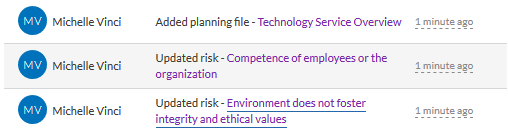
Processo
Navegue até a página Quadros de Horário, adiciona uma entrada de horário, selecione a categoria Projeto e selecione o projeto Auditoria SOC - Organização de Serviços de Tecnologia. Em seguida, registre as horas de planejamento e adicione outra entrada de horário para registrar as horas gastas no objetivo Controles de nível de entidade.
Resultado
A entrada de horário recém-gravada é exibida na página Quadros de Horário:
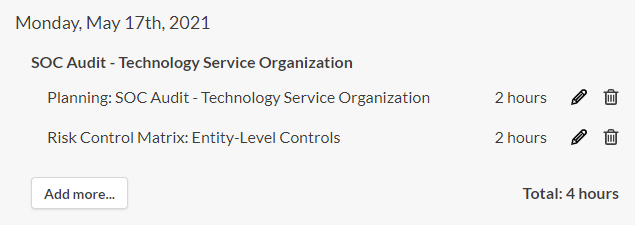
Permissões
Gerentes Profissionais, Usuários Profissionais e Executivos de Falhas podem adicionar entradas de horário, bem como editar e excluir entradas que criaram ou que foram atribuídas a eles.
Gerentes Profissionais, Usuários Profissionais e Executivos de Falhas que receberam o privilégio Administrador de Quadros de Horário podem adicionar entradas de horário, editar e excluir qualquer entrada de horário da instância do Diligent One e modificar as configurações do Quadros de Horário.
Registrar o tempo para uma única tarefa de projeto
Registre o tempo associado a uma única tarefa de projeto usando o painel lateral Entradas de horário.
-
Na página inicial do Launchpad (www.highbond.com), selecione o aplicativo Projetos para abri-lo.
Se já tiver entrado na Diligent One, você pode usar o menu de navegação à esquerda para mudar para o aplicativo Projetos.
A página inicial do Projetos é exibida.
- Abra um projeto.
O painel do projeto é exibido.
- Clique na guia do tipo de trabalho para o qual você quer registrar uma entrada de horário (Planejamento, Execução ou Resultados).
Se você clicou na guia Execução, clique em Ir para ao lado do objetivo adequado e vá para uma das páginas a seguir:
- Visão geral
- Matriz de Controle de Riscos/Planejamento de Projeto
- Procedimentos da Execução/Orientações
- Testes
-
Na barra de ferramentas de utilitários, clique em
 Entradas de horário.
Entradas de horário. - No painel lateral Entradas de horário, clique em + Adicionar entradas de horário.
- Insira as seguintes informações e clique em Salvar:
Campo Descrição Data Selecione a data apropriada no calendário.
Por padrão, o dia atual é selecionado. A data é exibida usando o formato e o fuso horário da data especificados no seu perfil.
Horas Especifique o número de horas a ser gravadas, ou horas parciais usando decimais. Descrição
opcional
Insira informações sobre as tarefas concluídas ou sobre o propósito da entrada de horário.
ObservaçãoCampos de rich text não podem ultrapassar 524.288 caracteres.
Dica
Para ativar a verificação ortográfica, execute qualquer uma das seguintes ações:
- No Chrome, Firefox ou Safari CTRL + clique com botão direito no campo no Windows ou Comando + clique com botão direito no Mac
- No Internet Explorer ou Microsoft Edge abra as configurações do navegador e ative a verificação ortográfica/realce de palavras com erros ortográficos
Atraso no Projeto? - Sim especifica que o tempo gasto foi necessário por conta de um atraso da parte do cliente
- Não especifica que não houve atraso
O valor padrão é Não. A quantidade total de tempo registrada por atrasos do projeto é exibida na página Controle de Horas e Orçamento.
Usuário Designado Selecione o membro da equipe responsável pelo tempo gasto.
ObservaçãoSomente Gerentes Profissionais e Usuários Profissionais podem designar processos e ser selecionados na lista suspensa Usuário Designado.
Resultado A entrada de tempo é exibida no painel lateral Entradas de tempo.
Registrar horário para várias tarefas em projetos diferentes
Registre o tempo associado a várias tarefas executadas em projetos diferentes usando a página Quadros de Horário.
- Abra o aplicativo Quadros de Horário.
A página Quadros de Horário é exibida com a semana atual de acordo com o fuso horário definido no perfil do usuário. Se entradas de horários foram inseridas para a semana, o número total de horas associado à semana é exibido na página.
- Vá para o dia ao qual quer adicionar uma entrada de horário:
- Para inserir um horário para uma semana anterior, clique em < Semana Anterior.
- Para inserir horário para a próxima semana, clique em Próxima Semana >.
- Para inserir horário para a semana atual, role a página para baixo até o dia desejado.
- Na data adequada, clique em Adicionar Entrada de Horário. Se já houver entradas de horário associadas a esse dia, clique em Adicionar mais.
- Selecione a categoria Projeto se o tempo estiver relacionado às atividades que você realizou no Projetos ou selecione Fora do projeto para classificar o tempo gasto fora do trabalho do projeto.
- Se você selecionou a categoria Projeto, execute as seguintes etapas:
- Selecione o projeto no qual você trabalhou na lista suspensa Nome do projeto.
Até cinco dos projetos em que você trabalhou mais recentemente são exibidos na parte superior da lista. Os projetos restantes são ordenados alfabeticamente, 50 de cada vez. Você pode clicar em Mostrar mais para exibir mais 50, ou inserir uma palavra-chave ou frase na caixa de pesquisa para encontrar um projeto por nome, independentemente de ele estar na lista ou não.
- Selecione o tipo de trabalho que você concluiu na lista suspensa Fase.
- Insira as horas dispendidas na tarefa.
O valor máximo é 24 horas.
- Opcional. Insira uma descrição da tarefa.
- Clique em Salvar.
A entrada de horário é adicionada à lista e o número de horas associado à semana atual é atualizado automaticamente.
- Selecione o projeto no qual você trabalhou na lista suspensa Nome do projeto.
- Se você selecionou a categoria Fora do projeto, execute as seguintes etapas:
Selecione uma das seguintes categorias de tempo não relacionado ao projeto:
Categoria Descrição Admin Geral Rastreia tarefas como:
- agendamento de projetos
- pesquisa do setor (conhecimento do negócio)
- pesquisa de metodologia e da estrutura aplicadas ao projeto
Desenvolvimento Profissional Rastreia atividades relacionadas ao desenvolvimento profissional, como:
- treinamento
- conferências
- seminários profissionais
Licença/Férias Rastreia o tempo dispendido fora do escritório para:
- férias
- licença
- licença maternidade
- licença médica
Iniciativas Organizacionais Rastreia o tempo colaborativo, como:
- implementação de processos de negócio multifuncionais
- aprimoramento da colaboração entre departamentos diferentes
Outro Rastreia atividades não relacionadas a nenhuma das categorias anteriores - Opcional. Insira uma descrição da tarefa.
- Insira as horas dispendidas na tarefa.
O valor máximo é 24 horas.
- Opcional. Para adicionar a entrada de horário em cada dia da semana, selecione Aplicar a todos os dias da semana.
- Clique em Salvar.
A entrada de horário é adicionada à lista e o número de horas associado à semana atual é atualizado automaticamente.
- Opcional. Para adicionar entradas de horário adicionais, repita as etapas 2 a 7.
Registrar o tempo administrativo do projeto
Registrar o tempo associado a uma tarefa administrativa de projeto usando a guia de gerenciamento de projetos Quadros de Horário.
-
Na página inicial do Launchpad (www.highbond.com), selecione o aplicativo Projetos para abri-lo.
Se já tiver entrado na Diligent One, você pode usar o menu de navegação à esquerda para mudar para o aplicativo Projetos.
A página inicial do Projetos é exibida.
- Abra um projeto.
O painel do projeto é exibido.
- Clique na guia de gerenciamento de projetos Quadros de Horário.
A página Controle de Horas e Orçamento é exibida.
- Clique em Adicionar Tempo Administrativo, insira as seguintes informações e clique em Salvar:
Campo Descrição Data Selecione a data apropriada no calendário.
Por padrão, o dia atual é selecionado. A data é exibida usando o formato e o fuso horário da data especificados no seu perfil.
Horas Especifique o número de horas a ser gravadas, ou horas parciais usando decimais. Descrição
opcional
Insira informações sobre as tarefas concluídas ou sobre o propósito da entrada de horário.
ObservaçãoCampos de rich text não podem ultrapassar 524.288 caracteres.
Dica
Para ativar a verificação ortográfica, execute qualquer uma das seguintes ações:
- No Chrome, Firefox ou Safari CTRL + clique com botão direito no campo no Windows ou Comando + clique com botão direito no Mac
- No Internet Explorer ou Microsoft Edge abra as configurações do navegador e ative a verificação ortográfica/realce de palavras com erros ortográficos
Atraso no Projeto? - Sim especifica que o tempo gasto foi necessário por conta de um atraso da parte do cliente
- Não especifica que não houve atraso
O valor padrão é Não. A quantidade total de tempo registrada por atrasos do projeto é exibida na página Controle de Horas e Orçamento.
Usuário Designado Selecione o membro da equipe responsável pelo tempo gasto.
ObservaçãoSomente Gerentes Profissionais e Usuários Profissionais podem designar processos e ser selecionados na lista suspensa Usuário Designado.
Resultado A entrada de horário administrativo é exibida na página Controle de Horas e Orçamento . Você pode editar ou excluir uma entrada de horário administrativo nessa página.
Editar ou excluir entradas de horário
Edite ou exclua entradas de horário para registrar adequadamente o tempo gasto em projetos ou em outras atividades.
Na área apropriada, realize as seguintes etapas:
Observação
- Os termos, os campos e as guias da interface são personalizáveis. Em sua instância do Diligent One, alguns termos, campos e guias podem ser diferentes.
- Se um campo obrigatório for deixado em branco, você verá uma mensagem de alerta: Este campo é obrigatório. Alguns campos personalizados podem ter valores padrão.
| Área | Localização | Etapas |
|---|---|---|
| Página Quadros de Horário |
O aplicativo Quadros de Horário |
|
| Guia Relatório de Hora |
O aplicativo Quadros de Horário Observação
Somente é possível excluir uma entrada de horário da guia Relatório de Hora. |
|
| Guia de gerenciamento de projetos Quadros de Horário | O canto superior direito de qualquer projeto |
|
| Painel lateral Entradas de horário |
Em um projeto, clique em
|
|